Cho dù bạn muốn hình nền của bạn hiển thị đẹp trên màn hình, hoặc đơn giản là bạn chỉ muốn làm cho màn hình của bạn trông khác đi so với hàng triệu chiếc iPhone trên thế giới, một trong những cách tốt nhất để làm điều đó là thêm các biểu tượng trống vào màn hình chính của bạn.
Những biểu tượng trống này sẽ cho phép bạn tạo ra không gian trống trên màn hình chính để làm cho hình nền của bạn nhìn đẹp hơn hoặc sắp xếp các biểu tượng ứng dụng của bạn theo ý thích.
Trong bài hướng dẫn này, mình sẽ chỉ cho bạn cách tạo ra các biểu tượng trống trên iPhone của bạn, mà không cần jailbreak máy.
Tạo khoảng trống trên màn hình chính của iPhone
1. Nhấn giữ vào một biểu tượng trên màn hình chính để các biểu tượng trên màn hình rung lên, giống như cách bạn muốn xóa hoặc di chuyển một biểu tượng ứng dụng vậy. Tiếp đó, hãy vuốt từ phải sang trái cho đến khi bạn đến đúng màn hình chính ở bên phải màn hình, nơi mà không còn biểu tượng của ứng dụng nào nữa, ngoại trừ thanh dock. Chụp ảnh màn hình của trang trống đó lại.
2. Trên iPhone của bạn, hãy truy cập vào trang http://iempty.tooliphone.net bằng trình duyệt Safari mặc định.
3. Chọn tùy chọn Create BLANK icons.
4. Nhấn Add, chọn tệp. Tìm ảnh chụp màn hình mà bạn đã chụp ở bước 1 và nhấn vào nút Send màu cam. Quá trình này cho phép trang web tạo ra các biểu tượng có vẻ như trong suốt, nhưng trong thực tế đó là hình nền của bạn bị cắt ra để sử dụng cho biểu tượng. Bởi vì các biểu tượng này giống với các vị trí cụ thể trên hình nền của bạn, nên khi bạn đặt đúng vị trí thì chúng sẽ biến mất.

5. Khi ảnh chụp màn hình của bạn đã được tải lên, kéo xuống một chút và tìm phần Customization. Bạn sẽ nhìn thấy một danh sách dạng lưới của các biểu tượng và hình nền của bạn ở đây. Đây là nơi để bắt đầu một công việc tẻ nhạt.
Đối với mỗi biểu tượng bạn muốn để trống trên màn hình, bạn sẽ phải chọn một trong các biểu tượng trống đã được tạo và thêm nó vào màn hình chính của bạn. Ví dụ: bắt đầu bằng biểu tượng 1 × 1 bằng cách nhấn vào nó. Sau đó nhấn vào biểu tượng chia sẻ ở cuối màn hình và chọn Thêm vào MH chính (Add to Home Screen). Biểu tượng trống này sẽ được thêm vào màn hình chính của bạn.
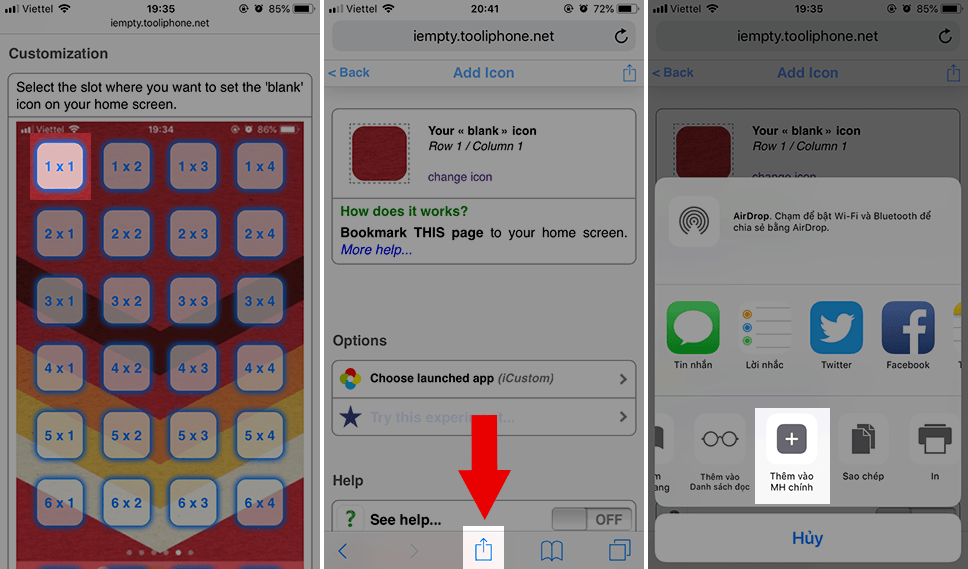
6. Lặp lại quá trình này cho tất cả các biểu tượng mà bạn muốn chúng trong suốt trên màn hình chính.
7. Khi hoàn tất, bạn có thể sắp xếp lại các biểu tượng ứng dụng theo cách phù hợp với bất kỳ điều gì bạn muốn có được.
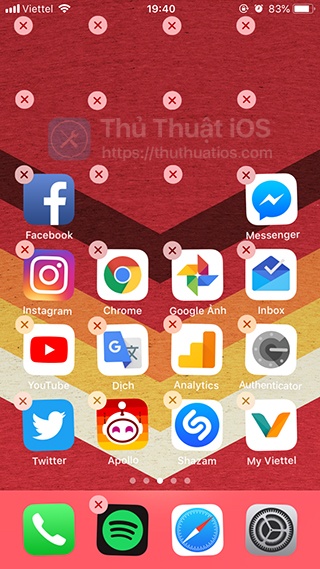
Nhược điểm của thủ thuật này là nếu bạn thay đổi hình nền nhưng vẫn muốn giữ biểu tượng trống trên màn hình chính, bạn sẽ phải làm lại các bước trên một lần nữa. Một nhược điểm nữa đó là nếu bạn vô tình nhấn vào bất kỳ biểu tượng trống nào thì nó sẽ tự động mở Safari.
Video hướng dẫn từ iDB
Cuối cùng, nếu bạn kết hợp thủ thuật này với một hình nền hợp lý, thì màn hình chính của bạn sẽ rất tuyệt, đừng quên chia sẻ nó trong phần bình luận bên dưới nhé.
Theo iDB


Bình luận